แปลง แก้ไข บีบอัดวิดีโอ/เสียง และสร้างมีม GIF พร้อมเอฟเฟกต์และฟิลเตอร์
5 วิธีที่ดีที่สุดในการวนซ้ำ GIF และทำให้เล่นได้อย่างราบรื่น
คุณสามารถเพิ่ม GIF แบบวนซ้ำลงในเนื้อหาดิจิทัลใดๆ ที่คุณสร้างขึ้นเพื่อให้เนื้อหาน่าสนใจ คุณสามารถใช้ GIF แบบวนซ้ำเป็นโลโก้ของแบรนด์ งานนำเสนอ วิดีโอ และบนเว็บไซต์ของคุณซึ่งผู้ชมไม่สามารถบอกได้ว่าเฟรมแรกและเฟรมสุดท้ายอยู่ที่ไหน การทำเช่นนี้จะทำให้เว็บไซต์และโซเชียลมีเดียมีความบันเทิงมากขึ้น ไม่ว่าเหตุผลใดที่ทำให้คุณค้นหาวิธีสร้าง GIF แบบวนซ้ำ โพสต์นี้จะให้สิ่งที่คุณต้องการ อ่านต่อเพื่อเรียนรู้ห้าวิธีในการสร้าง GIF แบบวนซ้ำอย่างสมบูรณ์แบบ
รายการคู่มือ
ส่วนที่ 1. วิธีการเล่น GIF แบบวนซ้ำคุณภาพสูงบน Windows/Mac [บทช่วยสอน] ส่วนที่ 2 วิธีการเล่น GIF เคลื่อนไหวแบบวนซ้ำออนไลน์ฟรี – 3 วิธีสำหรับคุณ ตอนที่ 3 วิธีการเล่น GIF ผ่าน Photoshop แบบมืออาชีพ ส่วนที่ 4 คำถามที่พบบ่อยเกี่ยวกับวิธีการเล่น GIF เคลื่อนไหวแบบวนซ้ำบน Windows/Macส่วนที่ 1. วิธีการเล่น GIF แบบวนซ้ำคุณภาพสูงบน Windows/Mac [บทช่วยสอน]
คุณสมบัติใดของโปรแกรมที่คุณมองหาในการสร้าง GIF loop หากการค้นหาโปรแกรมที่เหมาะสมทำให้คุณประสบปัญหา ให้ค้นหา 4Easysoft แปลงวิดีโอทั้งหมดหนึ่งในซอฟต์แวร์ที่ดีที่สุดในปัจจุบันที่มอบทุกสิ่งที่คุณต้องการเพื่อสร้าง GIF แบบวนซ้ำ เมื่อคุณเข้าไปที่แท็บ Toolbox คุณจะเข้าถึงชุดเครื่องมือมากกว่า 15 รายการสำหรับการแก้ไขวิดีโอ ซึ่งหนึ่งในนั้นคือ GIF Maker เครื่องมือนี้ช่วยให้คุณเพิ่มรูปภาพเพื่อแปลง GIF หรือวิดีโอเป็น GIF จากนั้นคุณสามารถแก้ไขเพิ่มเติม เช่น เพิ่มเอฟเฟกต์ หมุน ครอบตัด และอื่นๆ อีกมากมาย นอกจากนั้น ยังรองรับการปรับแต่งเอาต์พุต เช่น อัตราเฟรมและขนาด เพื่อให้ได้คุณภาพสูงและราบรื่นของ GIF แบบวนซ้ำ

โปรแกรม GIF Maker ที่ช่วยให้ผู้ใช้สามารถสร้าง GIF จากรูปภาพและวิดีโอ
ขนาดเอาต์พุตและอัตราเฟรมที่ปรับแต่งได้เพื่อรักษาคุณภาพที่ยอดเยี่ยมตามที่คุณต้องการ
หน้าต่างแสดงตัวอย่างจะมองเห็นได้เพื่อตรวจสอบการเปลี่ยนแปลงทั้งหมดที่คุณทำกับวิดีโอของคุณ
มีฟิลเตอร์และเอฟเฟกต์มากมายให้เลือกใช้ซึ่งคุณสามารถนำไปใช้กับวิดีโอของคุณได้
100% ปลอดภัย
100% ปลอดภัย
ขั้นตอนที่ 1เกี่ยวกับ 4Easysoft Total Video Converter หน้าจอหลักไปที่แท็บกล่องเครื่องมือจากเมนูด้านบน จากนั้นค้นหา เครื่องสร้าง GIF รวมถึงชุดเครื่องมืออื่นๆ ที่ใช้สร้าง GIF วนซ้ำได้
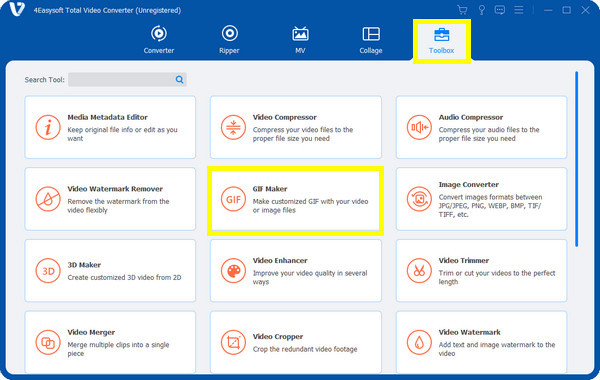
ขั้นตอนที่ 2เพิ่มไฟล์วิดีโอของคุณโดยคลิกที่ วิดีโอเป็น GIF ตัวเลือก เรียกดูไฟล์ของคุณจากพีซี เลือกไฟล์นั้น จากนั้นคลิก เปิด เพื่อนำเข้าเข้าในโปรแกรม
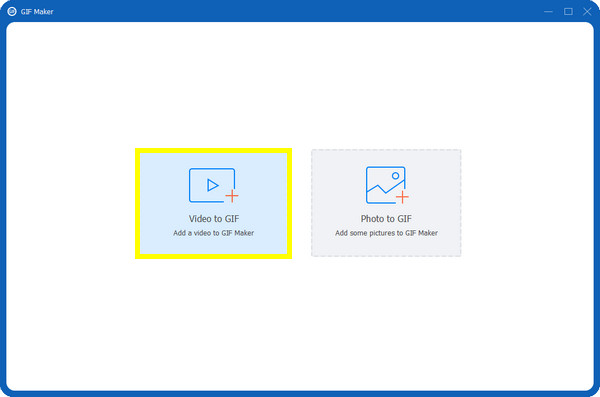
ขั้นตอนที่ 3หลังจากนั้นให้ทำเครื่องหมายที่ แอนิเมชั่นแบบวนซ้ำ ช่องกาเครื่องหมายเพื่อสร้างลูป GIF จากนั้นคุณสามารถไปที่ แก้ไข หรือ ตัด ตัวเลือกในการแก้ไขวิดีโอเพิ่มเติม
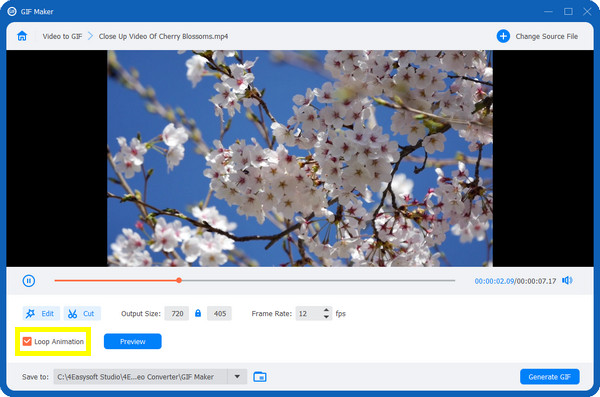
ขั้นตอนที่ 4เลือกขนาดและอัตราเฟรมที่เหมาะสมสำหรับ GIF ของคุณก่อนที่คุณจะคลิก สร้าง GIF เพื่อบันทึกวิดีโอวนซ้ำของคุณ
ส่วนที่ 2 วิธีการเล่น GIF เคลื่อนไหวแบบวนซ้ำออนไลน์ฟรี – 3 วิธีสำหรับคุณ
นอกจากโปรแกรมแล้ว คุณยังสามารถสร้าง GIF แบบวนซ้ำไม่สิ้นสุดผ่านเครื่องมือออนไลน์ได้อีกด้วย จริงๆ แล้ว มีโปรแกรมสร้าง GIF แบบวนซ้ำอยู่มากมาย และในที่นี้ เราจะมาพูดถึงเครื่องมือออนไลน์ 3 ตัว ซึ่งแต่ละอันมีขั้นตอนง่ายๆ ดังนั้น มาเลยและเลือกโปรแกรมสร้าง GIF ออนไลน์ที่ดีที่สุดของคุณได้ฟรี
1. อีซี่กิ๊ฟ
EZGIF คือโปรแกรมสร้าง GIF ออนไลน์ที่มีชื่อเสียง ซึ่งให้ผู้ใช้สามารถเล่น GIF ซ้ำได้อย่างรวดเร็ว คุณสามารถเพิ่มไฟล์วิดีโอได้เฉพาะในรูปแบบ MP4, AVI, WebM หรือรูปแบบอื่น หรือผ่าน URL เท่านั้น คุณก็จะได้ GIF เคลื่อนไหวคุณภาพสูงได้ทันที นอกจากนี้ แหล่งที่มาอาจมาจากพีซีหรืออุปกรณ์พกพาของคุณหรือเซิร์ฟเวอร์อื่น ๆ คุณสามารถตัดคลิปวิดีโอได้เช่นกันหากต้องการ
ค้นหา อีแซดจีฟ เว็บไซต์บนเว็บเบราว์เซอร์ไปสำหรับ ผลกระทบและค้นหา จำนวนลูป ตัวเลือก เปิด GIF แล้วคุณต้องการเล่นซ้ำ หลังจากนั้นตั้งค่าจำนวนครั้งที่คุณต้องการเล่น จากนั้นกด เปลี่ยนจำนวนลูป เพื่อใช้การเปลี่ยนแปลง
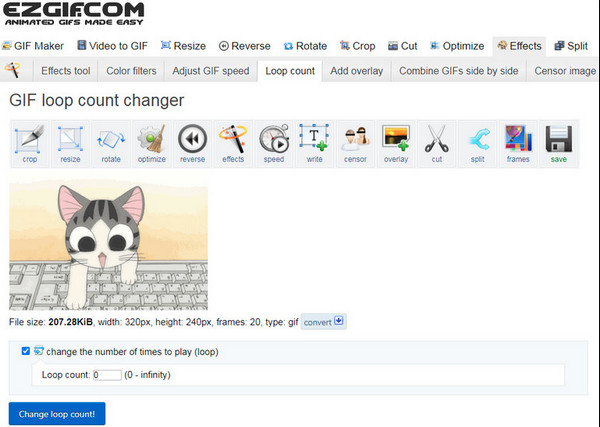
2. เฟล็กซ์คลิป
FlexClip เป็นหนึ่งในเครื่องมือออนไลน์ที่มีประสิทธิภาพมากที่สุด ซึ่งนอกจากจะเป็นโปรแกรมตัดต่อวิดีโอออนไลน์แล้ว ยังช่วยให้คุณสร้างวิดีโอเป็น GIF ได้อีกด้วย คุณสามารถใช้โปรแกรมนี้เพื่อสร้าง GIF แบบวนซ้ำที่สวยงาม เพิ่มข้อความใน GIF แก้ไขเพิ่มเติม และอื่นๆ อีกมากมาย หลังจากที่คุณสร้าง GIF เสร็จแล้ว คุณสามารถแชร์ผ่านลิงก์หรือโพสต์โดยตรงบนแพลตฟอร์มโซเชียลมีเดียได้อย่างง่ายดาย
เมื่ออยู่ใน GIF FlexClip หน้าต่างแก้ไขเพิ่มไฟล์วิดีโอของคุณลงใน สตอรี่บอร์ด. ตรวจสอบให้แน่ใจว่าปรับขนาดและปรับเวลาของคลิปวิดีโอ จากนั้น สำเนา และ แปะ สตอรี่บอร์ดด้วยคลิปของคุณซ้ำได้เท่าที่คุณต้องการ สุดท้าย ให้คลิก ส่งออก เพื่อบันทึก GIF แบบวนซ้ำ
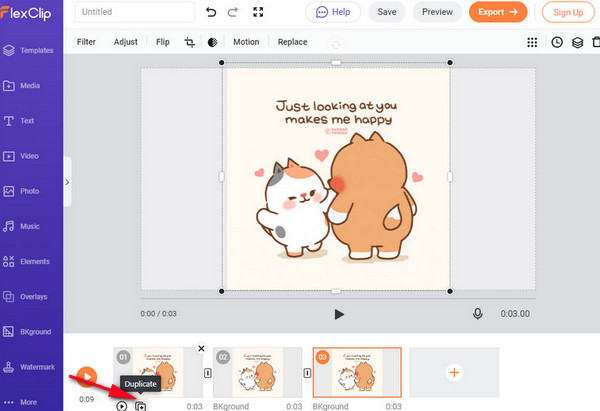
3. ลูนาปิก
Lunapic นำเสนอโปรแกรมแก้ไขรูปภาพออนไลน์และโปรแกรมสร้าง GIF แบบวนซ้ำ คุณสามารถใช้โปรแกรมนี้สร้าง GIF แบบวนซ้ำไม่สิ้นสุดได้ง่ายๆ ผ่านแท็บ Animation และตัวเลือก Edit GIF Animation ในรายการ จากนั้น คุณสามารถเปลี่ยนการตั้งค่าแอนิเมชั่น เช่น ความเร็วของ GIF และจำนวนครั้งที่คุณจะเล่น และเลือก Loop Forever สำหรับการวนซ้ำไม่สิ้นสุด นอกจากนี้ คุณยังสามารถเพิ่มคำบรรยายภายหลังได้อีกด้วย
คลิกอัปโหลดด่วนเพื่อเปิดไฟล์วิดีโอที่คุณต้องการสร้างภาพเคลื่อนไหว GIF วนซ้ำ ไปที่แท็บ Animation ของ Lunapic จากนั้นเลือก Edit GIF Animation จากรายการดร็อปดาวน์ จากนั้นตั้งค่า Looping เป็น Loop Forever จากนั้น Apply เพื่อบันทึกการเปลี่ยนแปลงทั้งหมด
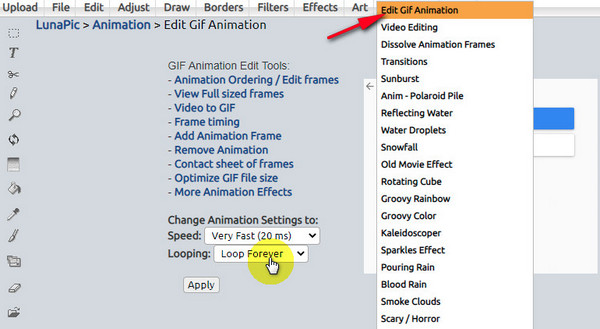
ตอนที่ 3 วิธีการเล่น GIF ผ่าน Photoshop แบบมืออาชีพ
อีกวิธีในการสร้าง GIF ลูปคือการใช้ Photoshop ซึ่งเป็นเครื่องมือระดับมืออาชีพที่นอกจากจะจัดการการแก้ไขรูปภาพแล้ว คุณยังสามารถใช้สร้าง GIF ลูปจากไฟล์วิดีโอได้อีกด้วย เมื่อเทียบกับกระบวนการสร้าง GIF ของเครื่องมือแรกๆ ที่กล่าวถึง น่าเสียดายที่ Photoshop รองรับเฉพาะรูปแบบรูปภาพเท่านั้น ดังนั้นวิดีโอของคุณจะถูกนำเข้ามาในเลเยอร์รูปภาพแต่ละเลเยอร์แทนที่จะเป็นวิดีโอ แม้ว่า Photoshop จะเป็นโปรแกรมแก้ไขรูปภาพที่มีชื่อเสียงที่สุดในโลก แต่การสร้าง GIF ด้วยโปรแกรมนี้ก็มีข้อจำกัดมากมาย รวมถึงการเปลี่ยนภาพที่ไม่สามารถเพิ่มได้ แอนิเมชั่นข้อความที่เพิ่มได้ยาก ไม่สามารถเร่งความเร็วของ GIF ได้ เป็นต้น อย่างไรก็ตาม คุณสามารถสร้าง GIF ลูปที่สมบูรณ์แบบด้วย Photoshop ได้
ขั้นตอนที่ 1วิ่ง Adobe Photoshop บนเดสก์ท็อปของคุณ เลือก ไฟล์ จากเมนูด้านบนบนอินเทอร์เฟซหลักแล้ว นำเข้า จากรายการดร็อปดาวน์ จากเมนูด้านข้าง ให้คลิก เฟรมวิดีโอเป็นเลเยอร์ ตัวเลือก.
ขั้นตอนที่ 2เลือกไฟล์วิดีโอที่จะสร้าง ลูป GIFและคลิก ตกลง เพื่อเข้าถึง กล่องโต้ตอบ. จากนั้นดำเนินการต่อไปนี้จากกล่อง
- เลือกวิดีโอทั้งหมดโดยปล่อยส่วนเริ่มต้นไว้ตั้งแต่ต้นจนจบ
- กดปุ่มตัวเลือกของ เฉพาะช่วงที่เลือกเท่านั้นแล้วใช้ ด้ามจับแต่ง เพื่อเลือกส่วนของวิดีโอที่คุณต้องการแปลงเป็นรูปภาพ
- หากต้องการ ให้ข้ามเฟรมโดยนำเข้าเฉพาะทุกๆ 3 เฟรมหรือสลับกัน ควรสังเกตว่ายิ่งจำนวนเฟรมสูงขึ้น GIF ของคุณก็จะราบรื่นน้อยลง
- สุดท้ายให้ทำเครื่องหมายถูกที่ช่องกาเครื่องหมาย สร้างเฟรมแอนิเมชั่น — คำศัพท์ของ Adobe Photoshop สำหรับการแปลงวิดีโอเป็น GIF
ขั้นตอนที่ 3หลังจากตีแล้ว ตกลง ปุ่มนี้จะเปลี่ยนวิดีโอเป็นเลเยอร์รูปภาพ ตรวจสอบให้แน่ใจว่าได้เลือกเลเยอร์ทั้งหมดแล้วเมื่อเริ่มแก้ไข คุณสามารถครอบตัด ปรับสี เพิ่มเอฟเฟกต์ฟิลเตอร์ ฯลฯ นอกจากนี้ โปรดจำไว้ว่าเอฟเฟกต์ทั้งหมดที่คุณใช้จะถูกเพิ่มลงในขนาดไฟล์ของเอาต์พุต GIF แบบวนซ้ำของคุณ
ขั้นตอนที่ 4ตอนนี้คุณสามารถตั้งค่าจำนวนลูปใน ตัวแก้ไขไทม์ไลน์; เลือก ตลอดไป สำหรับ GIF วนซ้ำไม่สิ้นสุดหรือใช้จำนวนที่คุณต้องการ คุณสามารถดูตัวอย่างได้โดยคลิกที่ เล่น ไอคอนเพื่อตรวจสอบว่าจำเป็นต้องแทรกระยะเวลาหน่วงหรือไม่
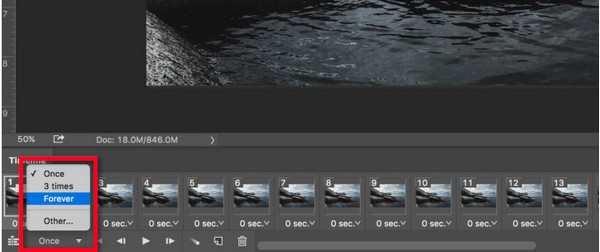
ขั้นตอนที่ 5หลังจากแก้ไขทั้งหมดแล้วและพอใจกับผลลัพธ์ที่ได้ ให้คลิก ส่งออก จากเมนูไฟล์ จากนั้นคลิก บันทึกสำหรับเว็บซึ่งจะแสดงให้คุณเห็น การส่งออก GIF ตัวเลือก.
ส่วนที่ 4 คำถามที่พบบ่อยเกี่ยวกับวิธีการเล่น GIF เคลื่อนไหวแบบวนซ้ำบน Windows/Mac
-
ทำไมฉันถึงไม่สามารถเล่น GIF ซ้ำได้?
หากคุณลองวนซ้ำหลายครั้งแล้วแต่ยังไม่สามารถนำไปใช้กับ GIF ได้ อาจเป็นเพราะไฟล์มีขนาดใหญ่เกินไป ลดขนาดไฟล์เพื่อวนซ้ำ GIF ได้อย่างง่ายดาย
-
จะเล่นวนซ้ำ GIF บน Mac ได้อย่างไร?
คุณสามารถใช้เครื่องมือที่กล่าวถึงในโพสต์นี้หรือโปรแกรมในตัวสำหรับอุปกรณ์ iOS อย่าง iMovie ได้ หากต้องการวนซ้ำ GIF ด้วยโปรแกรมดังกล่าว คุณต้องทำการคัดลอกและวาง
-
ฉันสามารถใช้ QuickTime บน Mac เพื่อสร้างลูป GIF ได้หรือไม่
คุณสามารถเปิดไฟล์ GIF ได้โดยใช้ QuickTime Pro จากนั้นตั้งค่าเป็น Loop หรือใช้คำสั่ง L จากนั้นคลิก บันทึกเป็น ตัวเลือก.
-
ระยะเวลาที่เหมาะสมสำหรับการเล่น GIF วนซ้ำคือเท่าไร
บางคนแนะนำให้ใช้ระยะเวลา 6 วินาที แต่ไม่มีข้อจำกัดเกี่ยวกับความยาวของ GIF ที่วนซ้ำ
-
ฉันจะเล่น GIF เคลื่อนไหวบน Mac ได้อย่างไร?
เปิด GIF ในแอป Preview บน Mac ของคุณ จากนั้นเลือก View จากนั้นเลือก Thumbnails หาก GIF ไม่ปรากฏขึ้น คุณยังสามารถดู GIF แบบเคลื่อนไหวได้โดยใช้ Quick Look ใน Finder ได้อีกด้วย
บทสรุป
การสร้าง GIF แบบวนซ้ำอาจเป็นงานที่ดูท้าทาย แต่จะทำได้อย่างง่ายดายหากใช้เครื่องมือที่เหมาะสม ลองใช้เครื่องมือที่กล่าวถึงในบทความนี้ ไม่ว่าคุณต้องการสร้าง GIF ออนไลน์หรือดาวน์โหลดโปรแกรม หากต้องการเสนอแนะ 4Easysoft แปลงวิดีโอทั้งหมด เป็นเครื่องมือที่แนะนำอย่างยิ่งสำหรับการสร้าง GIF จากไฟล์วิดีโอของคุณ มาพร้อมกับ GIF Maker แต่เหนือสิ่งอื่นใด ยังมีชุดเครื่องมือมากกว่า 15 รายการและคุณสมบัติที่ยอดเยี่ยมอื่น ๆ อีกมากมายที่คุณจะต้องชอบอย่างแน่นอน ดาวน์โหลดเลยตอนนี้!
100% ปลอดภัย
100% ปลอดภัย


